水星路由器,教您水星路由器怎么设置,IT技术
导读:IT技术IT技术 相信,小伙伴们对于水星路由器这个名词都不会感到而陌生吧!水星路由器以物美价廉的高性价比走进了许多家庭,那么你们知道设置水星路由器吗,估计大部分的人都不清楚吧,ito知识分享电脑技术。

相信,小伙伴们对于水星路由器这个名词都不会感到而陌生吧!水星路由器以物美价廉的高性价比走进了许多家庭,那么你们知道设置水星路由器吗,估计大部分的人都不清楚吧,那么接下来就让小编来给大家介绍一下水星路由器的设置方法吧。
在生活当中我们经常都遇到这样那样的问题,电脑尽管如此,我们还是要尽力的去解决好问题。所以,今天小编就来给大家说说水星路由器的设置方法,好让大家自己就能轻松的将水星路由器给设置好。
连接并登陆路由器
1,将家里的internet网入口网线与路由器的WAN口连接,再用事先准备好的网线将电脑与路由器的LAN口连接(如下图所示)。

水星路由器电脑图解1
2,在浏览器中输入192.168.1.1,以登陆水星无线路由器管理界面来进行设置。
小贴士:有的路由器前面还有一个ISP网络服务提供商提供的光纤猫已经占用了一个ip地址192.168.1.1。所以为了防止ip地址冲突,会将路由器的ip地址改为192.168.1.2来管理,当然初次登陆管理界面路由器的ip初始地址通常都是192.168.1.1。

水星路由器设置电脑图解2
3,在随后的登陆界面中,输入用户名:admin ,密码:admin。
小贴士:水星无线路由器设置的初始用户和密码均为admin,为了安全考虑在后面可以将初始密码和用户改掉。

水星电脑图解3
在管理界面进行基本设置
1,在刚才的登陆界面成功后,在随后的界面中,点击“设置向导” 。

水星路由器电脑图解4
2,在右侧的向导提示界面,点击“下一步”。
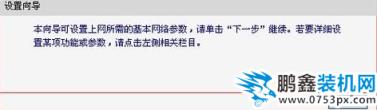
水星路由器电脑图解5
3,在接下来的界面中,选择你的上网方式,通常大家的上网方式都是pppoe虚拟拨号方式,这也是路由器中缺省的方式,然后点击下一步。

水星路由器电脑图解6
声明: 本文由我的SEOUC技术文章主页发布于:2023-07-01 ,文章水星路由器,教您水星路由器怎么设置,IT技术主要讲述水星,路由器,IT技术网站建设源码以及服务器配置搭建相关技术文章。转载请保留链接: https://www.seouc.com/article/it_25183.html

















